Руководство по использованию нескольких ControlNet в ComfyUI
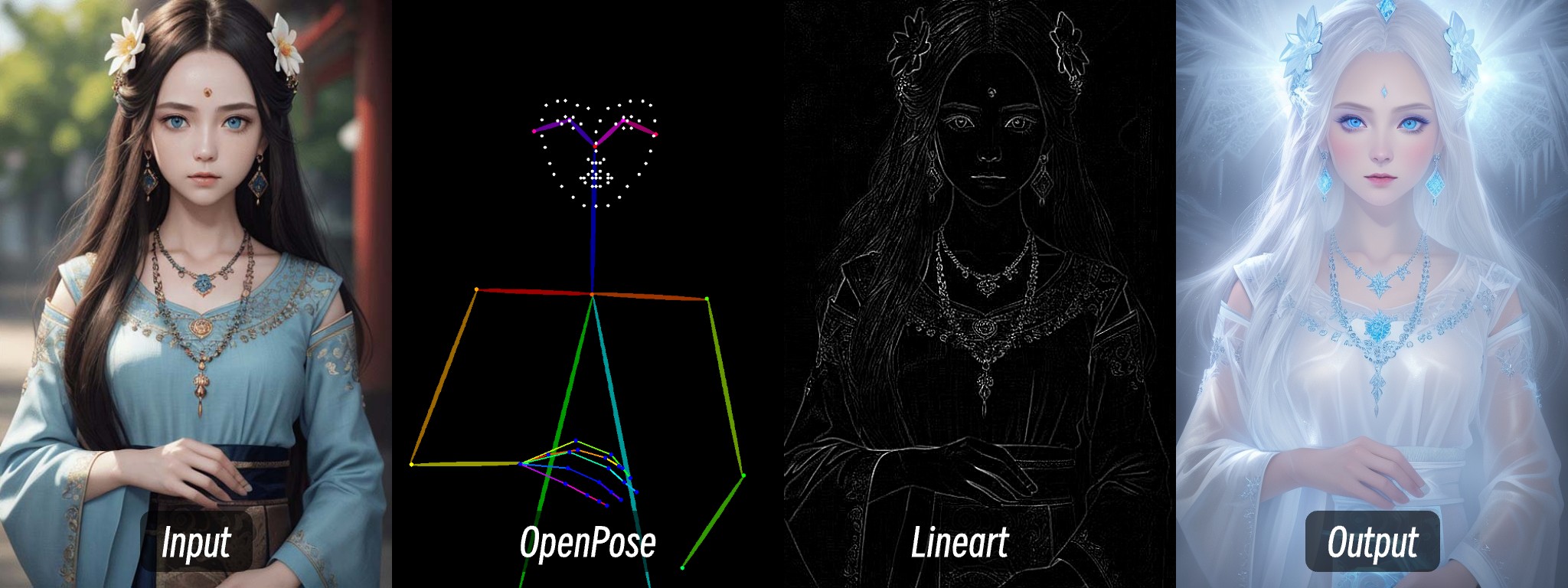 В ControlNet можно комбинировать несколько моделей ControlNet для более точного управления результатом. Например, при генерации персонажей, если наблюдается неправильное наложение конечностей, можно добавить карту глубины, чтобы корректно отразить передний и задний план.
В ControlNet можно комбинировать несколько моделей ControlNet для более точного управления результатом. Например, при генерации персонажей, если наблюдается неправильное наложение конечностей, можно добавить карту глубины, чтобы корректно отразить передний и задний план.
В этой статье в качестве примера используются OpenPose и Lineart для изменения визуального стиля:
- OpenPose используется для управления позой персонажа.
- Lineart помогает сохранить детали одежды и черты лица персонажа.
Ключевой момент — это последовательное соединение условий в узлах Apply ControlNet при использовании нескольких ControlNet.
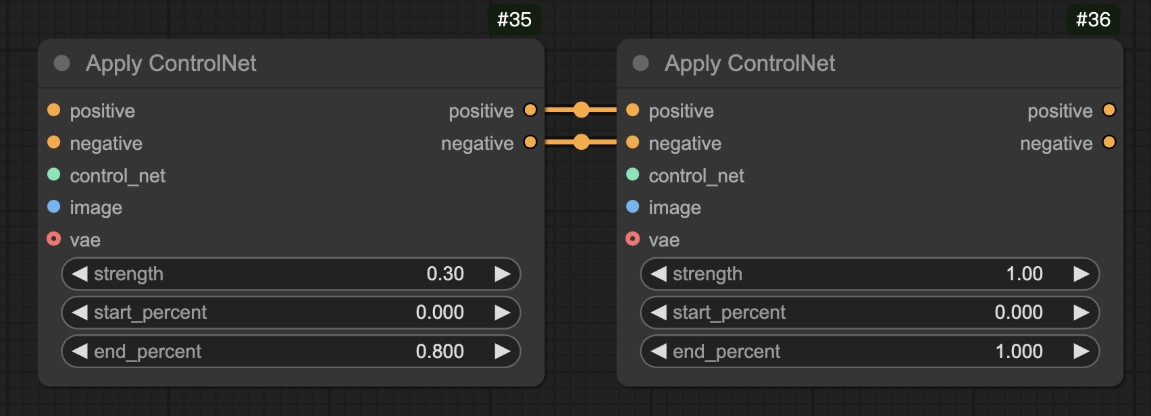 Больше информации о поэтапном управлении ControlNet можно найти в инструкции по использованию узла Apply ControlNet.
Больше информации о поэтапном управлении ControlNet можно найти в инструкции по использованию узла Apply ControlNet.
Этапы использования нескольких ControlNet в ComfyUI
1. Установка необходимых плагинов
Если вы уже изучали другие уроки на ComfyUI Wiki, скорее всего, нужные плагины уже установлены, этот шаг можно пропустить.
Так как в базовой версии ComfyUI нет препроцессора для глубины, необходимо заранее скачать соответствующий плагин. Для этого урока потребуется плагин ComfyUI ControlNet Auxiliary Preprocessors для генерации карты глубины.
Рекомендуется использовать ComfyUI Manager для установки. Подробную инструкцию смотрите в руководстве по установке плагинов ComfyUI.
В последней версии ComfyUI Desktop плагин ComfyUI Manager уже предустановлен.
2. Загрузка моделей
Сначала скачайте следующие модели:
| Тип модели | Файл модели | Ссылка для скачивания |
|---|---|---|
| Базовая модель SD1.5 | dreamshaper_8.safetensors (необязательно) | Civitai |
| Модель OpenPose ControlNet | control_v11f1p_sd15_openpose.pth (обязательно) | Hugging Face |
| Lineart | control_v11p_sd15_lineart.pth (обязательно) | Hugging Face |
Для SD1.5 можно использовать любую подходящую модель, имеющуюся на вашем компьютере. В этом уроке в качестве примера используется dreamshaper_8.
Пожалуйста, разместите файлы моделей согласно следующей структуре:
📁ComfyUI
├── 📁models
│ ├── 📁checkpoints
│ │ └── 📁SD1.5
│ │ └── dreamshaper_8.safetensors
│ ├── 📁controlnet
│ │ └── 📁SD1.5
│ │ └── control_v11f1p_sd15_openpose.pth
│ │ └── control_v11p_sd15_lineart.pth3. Файл рабочего процесса и входное изображение
Скачайте файл рабочего процесса и изображение по ссылке ниже:

4. Импорт рабочего процесса в ComfyUI и загрузка изображения для генерации
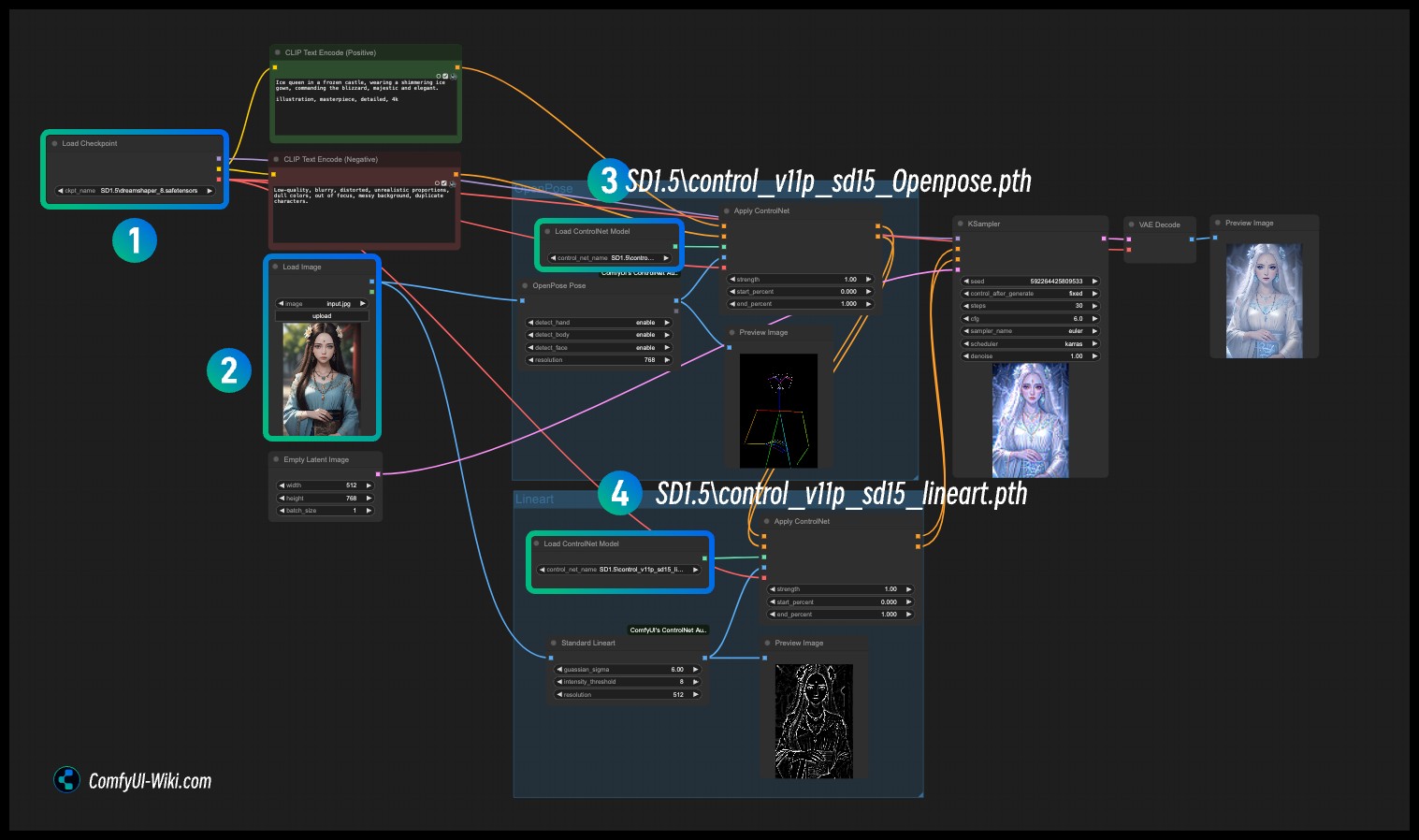
- На шаге
1загрузите соответствующую модель SD1.5 Checkpoint - На шаге
2загрузите входное изображение - На шаге
3загрузите модель OpenPose ControlNet - На шаге
4загрузите модель Lineart ControlNet - Используйте Queue или сочетание клавиш
Ctrl+Enterдля запуска рабочего процесса и генерации изображения
Сценарии комбинирования нескольких ControlNet
1. Архитектурная визуализация
Комбинация ControlNet
Canny Edge + Depth Map + MLSD Line Detection
Рекомендации по настройке параметров
| Тип ControlNet | Основная функция | Рекомендуемый вес | Рекомендации по параметрам препроцессинга | Этап |
|---|---|---|---|---|
| Canny | Точные архитектурные контуры | 0.9-1.0 | Нижний порог: 50, верхний порог: 150 | Первый этап |
| Depth | Формирование трёхмерной перспективы | 0.7-0.8 | Модель MiDaS, усиление контраста включено | Второй этап |
| MLSD | Коррекция линий для геометрической точности | 0.4-0.6 | Мин. длина линии: 15, макс. расстояние: 20 | Третий этап |
2. Генерация динамичных персонажей
Комбинация ControlNet
OpenPose Pose + Lineart Sketch + Scribble Color Blocks
Рекомендации по настройке параметров
| Тип ControlNet | Основная функция | Рекомендуемый вес | Рекомендации по разрешению | Стратегия взаимодействия |
|---|---|---|---|---|
| OpenPose | Управление позой и движением персонажа | 1.0 | Соответствует размеру вывода | Основная сеть управления |
| Lineart | Детализация лица и элементов одежды | 0.6-0.7 | Включить режим Anime | Вмешательство на среднем/позднем этапе |
| Scribble | Определение цвета и текстуры одежды | 0.4-0.5 | Использовать препроцессинг SoftEdge | Влияет только на цветовой слой |
3. Дизайн концепции продукта
Комбинация ControlNet
HED Soft Edge + Depth Depth of Field + Normal Normal Map
Рекомендации по настройке параметров
| Тип ControlNet | Основная функция | Диапазон веса | Ключевые параметры препроцессинга | Эффект |
|---|---|---|---|---|
| HED | Передача мягких контуров и переходов | 0.8 | Гауссово размытие: σ=1.5 | Контроль мягкости контура |
| Depth | Имитация света и тени, размытый фон | 0.6 | Режим усиления ближнего поля | Формирование пространственных слоёв |
| Normal | Усиление детализации и отражающих свойств | 0.5 | Размер генерации: 768x768 | Улучшение детализации материала |
4. Визуализация атмосферы сцены
Комбинация ControlNet
Segmentation Partition + Shuffle Color Tone + Depth Layers
Стратегия управления слоями
| Слой управления | Основная функция | Вес | Область воздействия | Время вмешательства |
|---|---|---|---|---|
| Seg | Разделение элементов сцены (небо/здание) | 0.9 | Глобальная композиция | Полный контроль |
| Shuffle | Управление цветовой гаммой и стилем | 0.4 | Распределение цвета | Средний/поздний этап |
| Depth | Создание глубины и пространственных слоёв | 0.7 | Область размытия фона | Ранний этап |